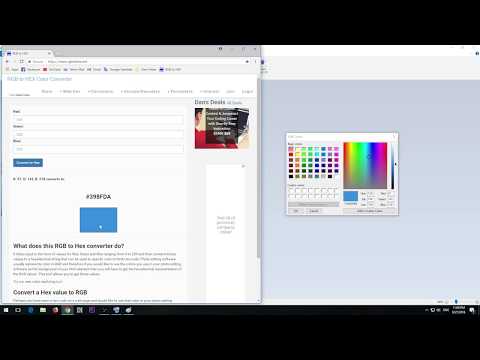Voici quelques astuces, astuces, astuces et correctifs de registre pour Internet Explorer qui fonctionnent avec Internet Explorer. Ces conseils vous aideront à personnaliser votre Internet Explorer.
Pour que la barre de menus soit toujours visible
Actuellement, pour afficher la barre de menus, un utilisateur peut appuyer sur la touche Alt du clavier pour afficher temporairement la barre de menus.

- Accédez à l'emplacement suivant: HKEY_CURRENT_USER Software Policies Microsoft
- Clic-droit Microsoft sélectionnez Nouveau puis cliquez sur Clé.
- Nommez cette clé Internet Explorer
- Clic-droit Internet Explorer sélectionnez Nouveau, puis cliquez sur Clé
- Nommez cette clé Principale
- Clic-droit Principale sélectionnez Nouveau, puis cliquez sur Valeur DWord (32 bits)
- Nommez cette valeur AlwaysShowMenus et mettre sa valeur à 1
Maintenant frappé ALT sur votre clavier, et la barre de menus devrait rester. Pour supprimer, définissez la valeur sur 0 ou enlever le AlwaysShowMenus value.
Toujours charger Internet Explorer en mode plein écran
Actuellement, pour afficher IE9 en mode plein écran, un utilisateur peut appuyer sur le bouton F11touche du clavier.

- Accédez à l'emplacement suivant: HKEY_CURRENT_USER Logiciel Microsoft Internet Explorer Principal
- À droite de la main, localisez la valeur Plein écran
- Définissez la valeur Fullscreen sur Oui
Maintenant, lorsque vous ouvrez Internet Explorer, il sera en mode plein écran. Pour revenir en arrière, réglez la valeur sur Non. Vous pouvez également basculer entre les modes Normal et Plein écran en appuyant sur F11 sur votre clavier.
Déplacer la barre de menus en haut d'Internet Explorer
METTRE À JOUR: Dans la version finale d'Internet Explorer, la barre de menus Au sommet tweak ne fonctionne pas.
La barre de menus se trouve actuellement sous la zone de recherche. Bien que cela ne soit pas recommandé en raison de certains effets secondaires, vous pouvez procéder comme suit pour déplacer la barre de menus en haut d'Internet Explorer.

- Accédez à l'emplacement suivant: HKEY_CURRENT_USER Logiciel Microsoft Internet Explorer Barre d'outils WebBrowser
- Clic-droit Navigateur Web sélectionnez Nouveau puis cliquez sur Valeur DWORD (32 bits).
- Nommez cette valeur ITBar7Position et mettre sa valeur à 1
Maintenant, lorsque vous ouvrez Internet Explore, la barre de menus sera au-dessus du champ de recherche. Pour le supprimer, définissez la valeur sur 0 ou supprimez le ITBar7Position value.
Les effets secondaires connus du déplacement de la barre de menus vers le haut sont les suivants: il ajoute une petite bordure de fenêtre au sommet. Il supprime également la possibilité de déplacer la fenêtre Internet Explorer en faisant glisser ses bordures. Ajoutera également un effet de fond noir derrière les onglets. Pour déplacer la fenêtre Internet Explorer, vous pouvez faire glisser la fenêtre en cliquant sur la zone noire et en la faisant glisser. Lorsque vous passez en mode plein écran, la barre de menus n'est plus visible.
Activer plus de téléchargements simultanés
Si vous ne parvenez pas à télécharger plus de deux fichiers d’un même site Web. Vous pouvez essayer cette édition du registre pour en activer plus de 2.

- Accédez à l'emplacement suivant: Paramètres HKEY_CURRENT_USER Software Microsoft Windows CurrentVersion Internet
- Clic-droit Paramètres Internet sélectionnez Nouveau puis cliquez sur Valeur DWORD (32 bits).
- Nommez cette valeur MaxConnectionsPerServer et mettre sa valeur à 4.
- Clic-droit Paramètres Internet sélectionnez Nouveau puis cliquez sur Valeur DWORD (32 bits).
- Nommez cette valeur MaxConnectionsPer1_0Server et mettre sa valeur à 6. Vous pouvez les définir autant que vous le souhaitez, mais leur réglage sur 4 et 6 est un nombre sécurisé.
Vous devriez maintenant pouvoir télécharger plus de deux téléchargements en même temps. Pour revenir en arrière, supprimez simplement les deux valeurs.
Exécuter le mode privé automatiquement lorsque vous exécutez Internet Explorer
Si vous aimez exécuter votre IE9 en mode InPrivate, vous remarquerez que la possibilité d'exécuter le mode InPrivate automatiquement a été supprimée par Microsoft.

- Faites un clic droit sur le bureau, sélectionnez Nouveau, prochaine sélection Raccourci.
- Tapez ce qui suit dans la zone de chemin d'accès: «C: Program Files Internet Explorer iexplore.exe» -privé (Le chemin d'accès sera le chemin d'accès à Internet Explorer, puis ajoutez -private après la fin des guillemets)
Cliquez ensuite sur et donnez-lui un nom. Maintenant, vous pouvez exécuter le mode InPrivate automatiquement en exécutant le raccourci
Quelques bouts d'IE sans l'utilisation de hacks
- Pour ouvrir un nouvel onglet, double-cliquez simplement sur la zone située à droite des zones d'onglets, sans avoir à cliquer sur la petite zone d'onglet vide.
- Cliquez avec le bouton droit sur une zone vide et appuyez sur la barre des favoris pour activer la barre des favoris.
- Cliquez avec le bouton droit sur une zone vide et appuyez sur Barre de commande pour activer la barre de commandes.
- Cliquez avec le bouton droit sur une zone vide et appuyez sur Barre d'état pour activer la barre d'état de style d'origine au bas de IE9.
- Cliquez avec le bouton droit de la souris sur une zone vide et appuyez sur Déplacer, puis sur Actualiser pour déplacer la barre de recherche, dans la partie droite de la zone de recherche, vers la gauche.
- Pour donner plus de surface à vos onglets et réduire la taille de la zone de recherche, placez votre curseur entre la zone de recherche et une tabulation. Lorsque le curseur passe à la flèche droite / gauche, vous pouvez cliquer sur la zone de recherche et la faire glisser vers la droite ou la gauche. soit agrandir ou réduire.
- Clique le ALT clé, puis cliquez sur Afficher dans la barre de menus, cliquez sur Style et sélectionnez Aucun style pour afficher la page Web sans formatage. Cliquez sur Style par défaut pour rétablir la page Web par défaut.
- Survolez l'icône Outils à droite et sous Sécurité, cliquez sur Navigation InPrivate pour lancer le mode de navigation InPrivate.
- Si vous rencontrez des problèmes pour afficher des pages Web, cliquez sur la touche ALT de votre clavier, puis sous Outils, cliquez sur Affichage de compatibilité.
Plus d'informations sur les nouvelles fonctionnalités d'Internet Explorer.
Vous souhaitez modifier les paramètres de stratégie de groupe dans IE? Regarde ça!
Connaissez-vous plus de tweaks IE? S'il vous plaît ne partager ci-dessous dans les commentaires!
Vous pouvez également consulter notre logiciel gratuit Ultimate Windows Tweaker ou IE9 Tweaker Plus v2.0.